- 系统
- 教程
- 软件
- 安卓
时间:2020-10-24 来源:u小马 访问:次
闪电音频格式转换器怎么合并音频?闪电音频格式转换器是一款极为小巧且功能强大的音频转换工具,为用户提供音频转换、音频合并、视频音频提取等多项功能。下面就跟着小编一起来看看使用闪电音频格式转换器合并音频的操作方法,需要的小伙伴快来看看吧!
方法步骤:
第一步、打开软件,在左侧选择“音频合并”功能。
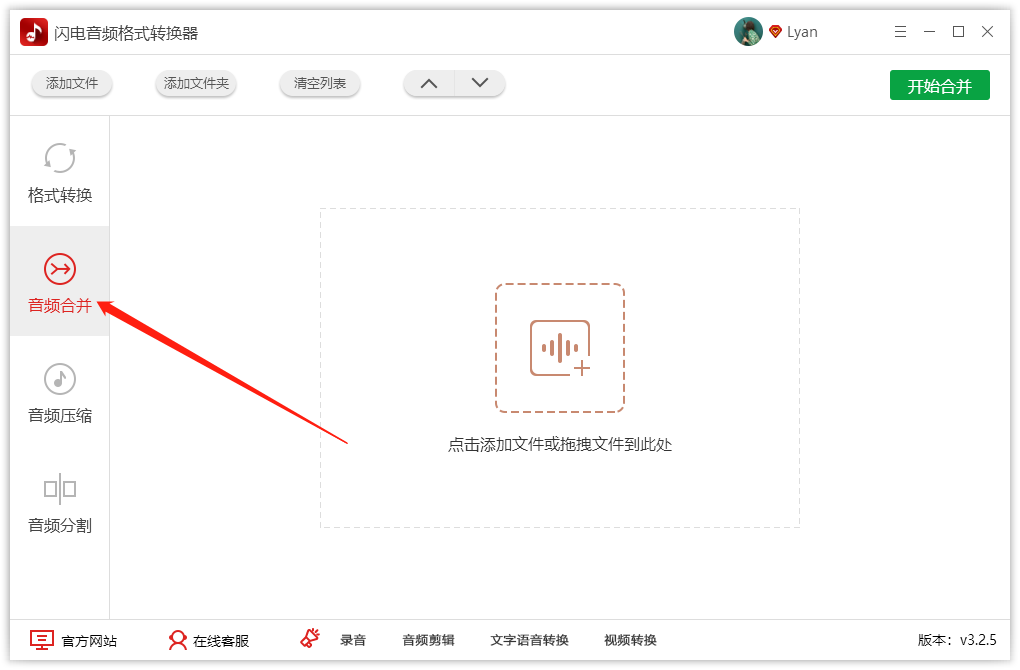
第二步、接着,点击“添加文件”将需要合并的音频添加进来。
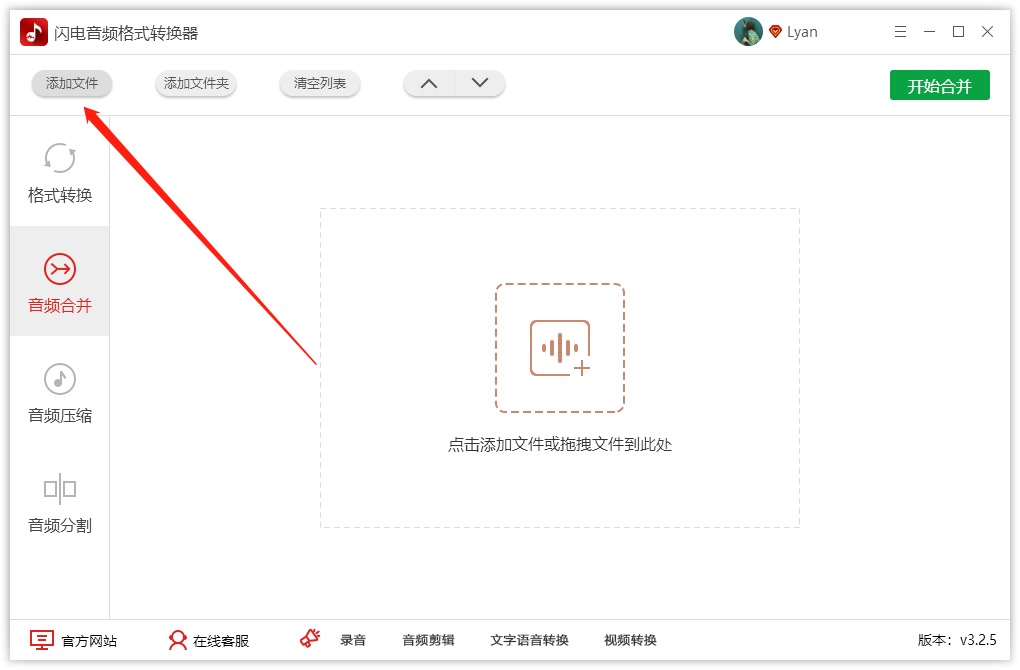
第三步、音频添加后,在这里可以更换音频的排序。
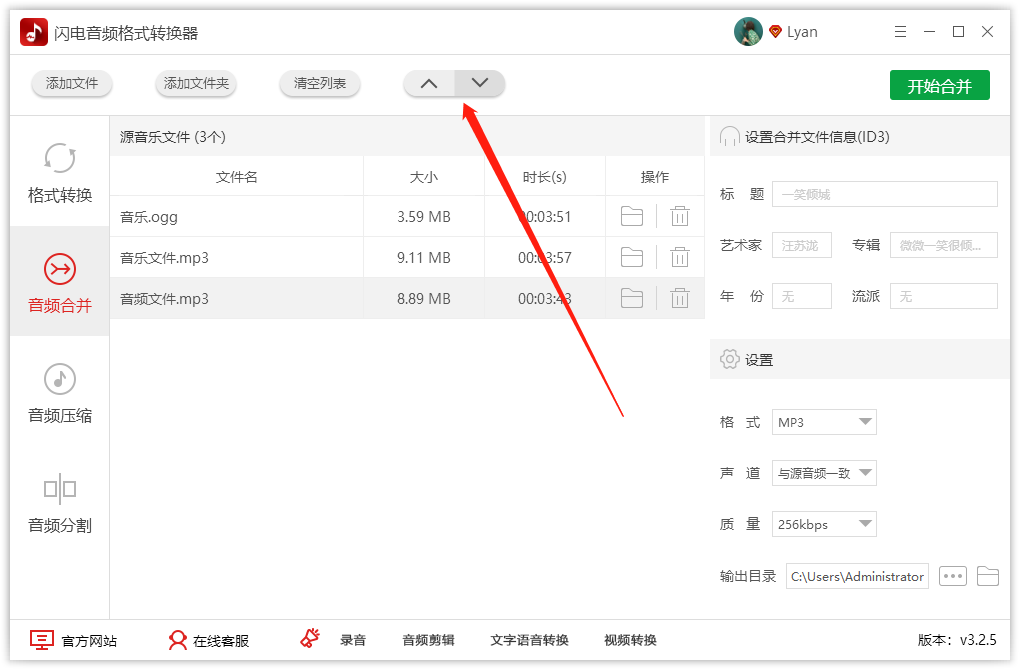
第四步、然后,在软件右下方的输出目录中,点击三个点,选择文件导出的位置。
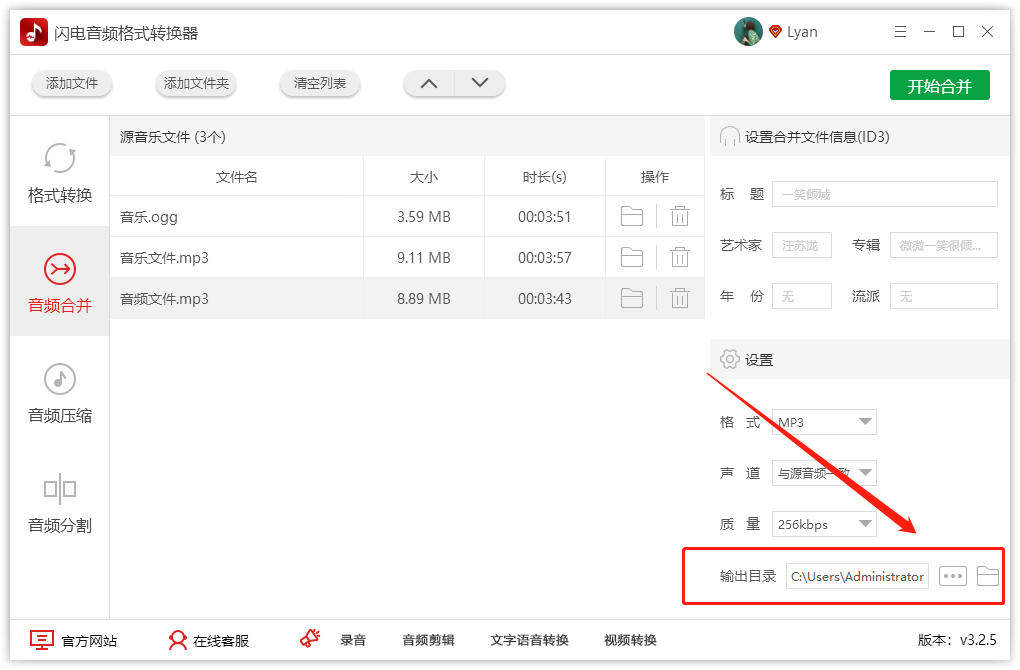
第五步、最后,直接点击“开始合并”即可。
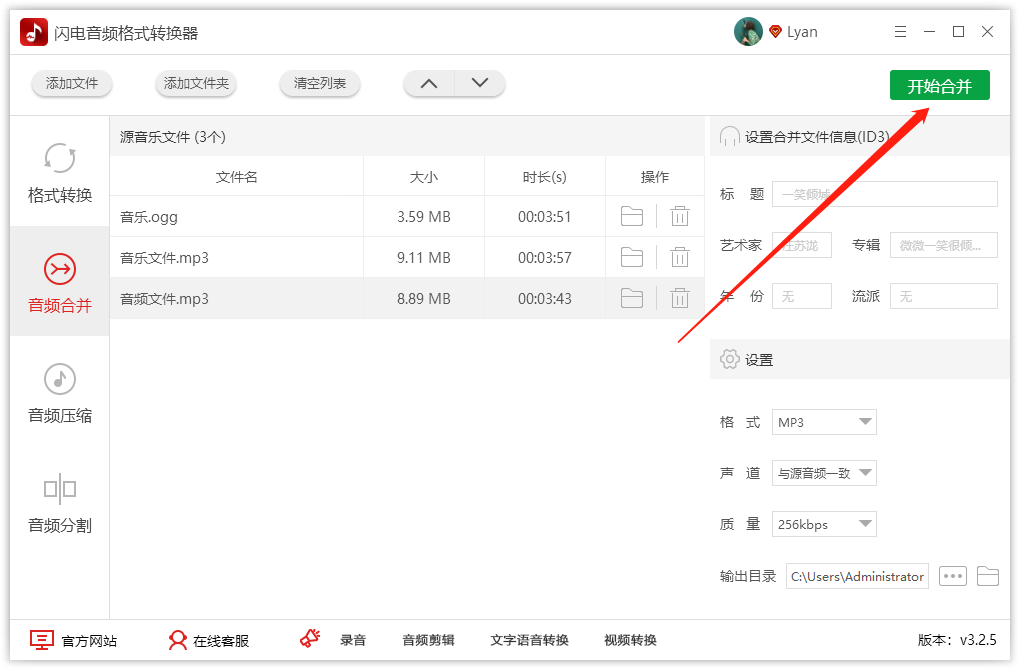
第六步、合并过程中,请耐心等候。
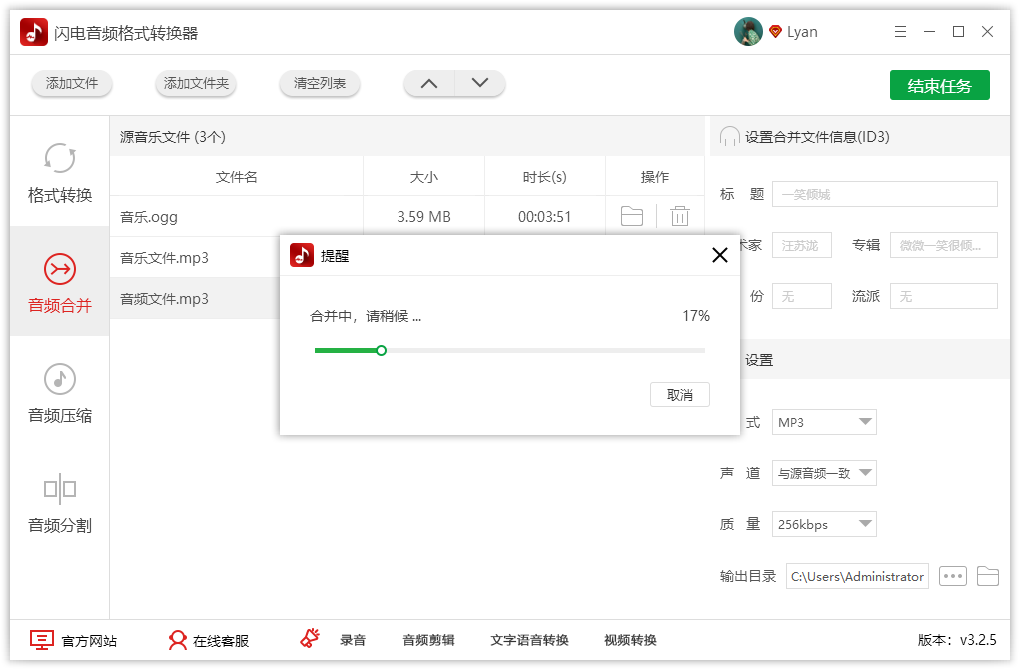
第七步、得到以下提示,说明合并成功,点击“前往导出文件夹”就可以浏览音频文件啦!
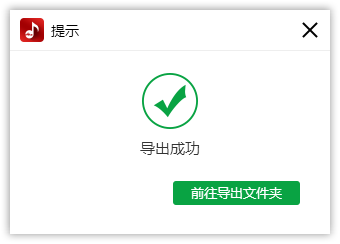
以上就是小编和大家分享的关于使用闪电音频格式转换器合并音频的具体方法了,感兴趣的小伙伴可以跟着以上步骤试一试,希望以上教程可以帮到大家,想要了解更多,点击首页查看精彩教程。





